Flash ostatecznie zakończył swoją działalność w 2020 roku. To było dobre 2,5 roku, a teraz wiele osób apeluje do Adobe o udostępnienie go jako open source. Wygląda na to, że Flash przetrwał dłużej, niż było to konieczne, zwłaszcza że mamy już HTML5. Wciąż jednak istnieje wiele stron korzystających z Flasha. Gdyby Adobe zdecydowało się na jego otwarcie, mógłby on pozostać w użyciu znacznie dłużej. Mimo tego, że technologia ta jest już przestarzała, nadal możesz spotkać witryny, które z niej korzystają. Bez alternatywy dla tych stron, będziesz musiał polegać na Flashu, niezależnie od swoich preferencji. Na szczęście, w przeglądarce Chrome możesz selektywnie włączać Flash dla wybranych witryn, a dla innych go wyłączać.
W przeglądarce Chrome Flash jest domyślnie wyłączony. W razie potrzeby możesz go włączyć, jednak istnieje możliwość zablokowania jego działania w wybranych witrynach. Możesz także zostawić go wyłączonym i włączać go wyłącznie dla tych stron, które tego wymagają.
Jak selektywnie włączyć Flash dla stron internetowych
Aby to zrobić, otwórz przeglądarkę Chrome i wpisz poniższy adres w pasku adresu.
chrome://settings/content/flash
Jeżeli Flash jest wyłączony (co jest zalecane), zobaczysz przełącznik „Blokuj uruchamianie Flasha w witrynach” ustawiony na wyłączony. Pozostaw go w tej samej pozycji. Włączenie go spowoduje, że Flash będzie dostępny na wszystkich stronach w Chrome.
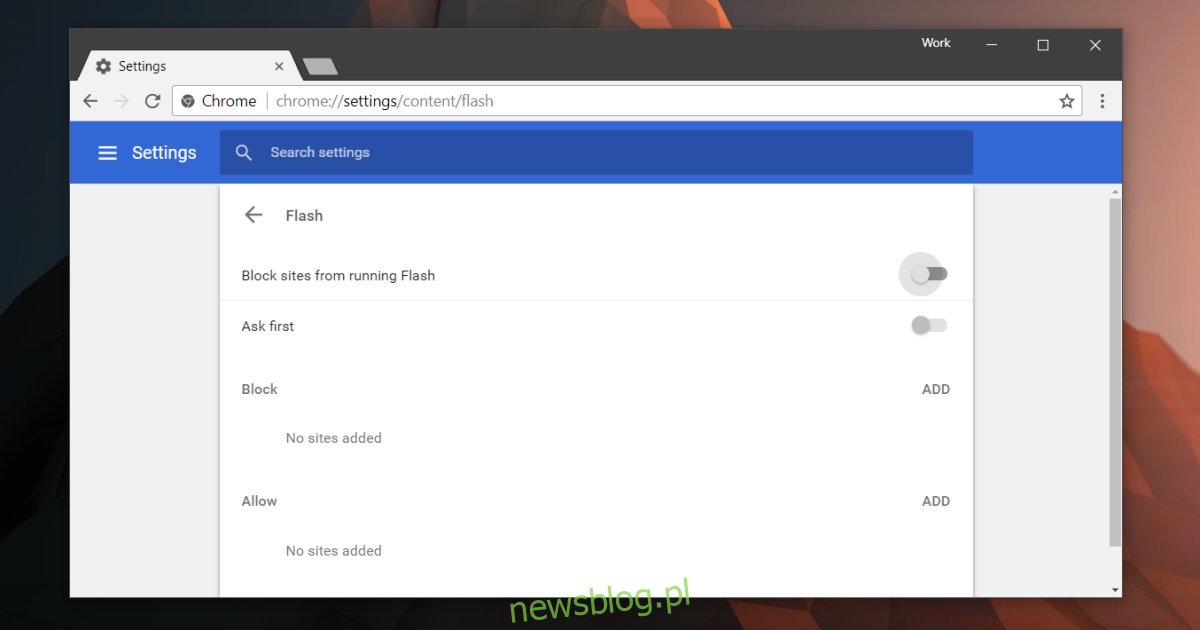
Znajdź sekcję „Zezwalaj” i kliknij „Dodaj”. Wprowadź adres URL witryny, dla której chcesz włączyć Flash, a następnie ponownie kliknij „Dodaj”. Jeśli masz otwartą stronę, wystarczy ją odświeżyć, aby zawartość Flash mogła się załadować.
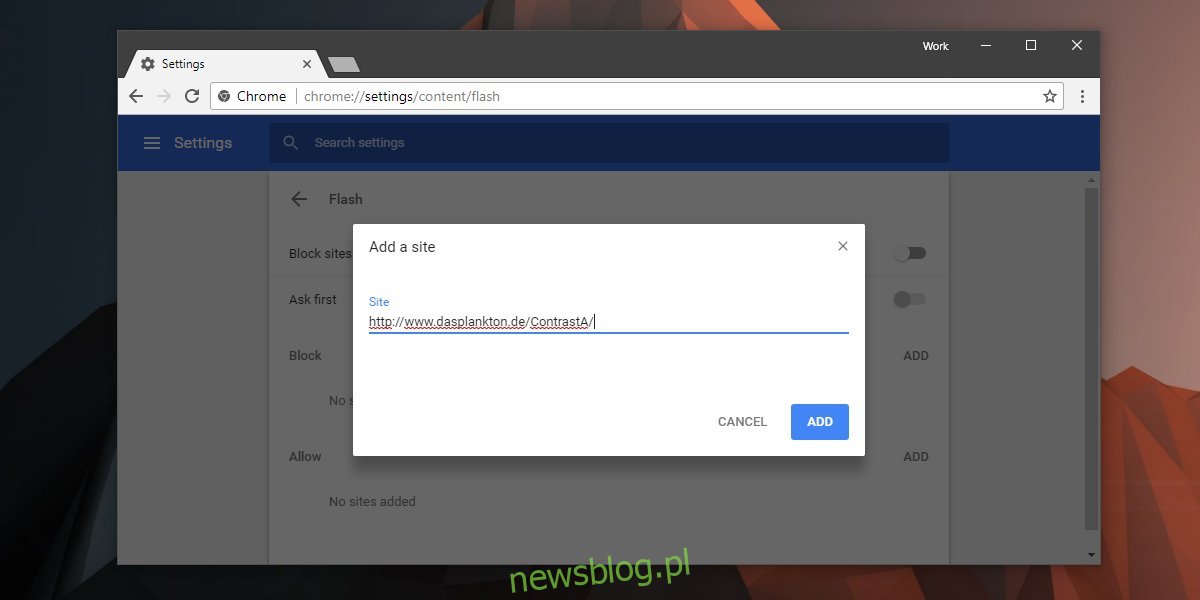
Jak selektywnie blokować Flash dla stron internetowych
Jeśli preferujesz włączać Flash dla większości stron, ale chcesz go zablokować na wybranych, również jest to możliwe. Odwiedź tę samą stronę ustawień i przesuń przełącznik „Blokuj uruchamianie Flasha w witrynach” w pozycję włączoną. To sprawi, że Flash będzie dostępny dla wszystkich odwiedzanych witryn w Chrome.
Następnie znajdź sekcję „Blokuj” i kliknij „Dodaj”. Wprowadź adres URL witryny, na której chcesz zablokować Flash, a następnie ponownie kliknij „Dodaj”. Flash będzie działać na wszystkich odwiedzanych stronach, z wyjątkiem tych, które zostały dodane do listy blokowanych.
Ostateczny koniec Flasha był nieunikniony, zwłaszcza w kontekście rosnącej popularności urządzeń mobilnych. Jednym z głównych problemów związanych z Flash był jego duży wpływ na żywotność baterii, ponieważ wymagał znacznych zasobów. Dlatego nie ma sensu kontynuować jego wsparcia, bez względu na to, czy byłby dostępny jako open source, czy nie. Witryny również powinny zrezygnować z jego użycia. Nie jest prawdą, że nie mają lepszego rozwiązania; HTML5 stanowi doskonałą alternatywę. Coraz więcej przeglądarek odmawia wsparcia dla Flasha, a niemal wszystkie nowoczesne przeglądarki, w tym Microsoft Edge, umożliwiają jego wyłączenie.
newsblog.pl
Maciej – redaktor, pasjonat technologii i samozwańczy pogromca błędów w systemie Windows. Zna Linuxa lepiej niż własną lodówkę, a kawa to jego główne źródło zasilania. Pisze, testuje, naprawia – i czasem nawet wyłącza i włącza ponownie. W wolnych chwilach udaje, że odpoczywa, ale i tak kończy z laptopem na kolanach.